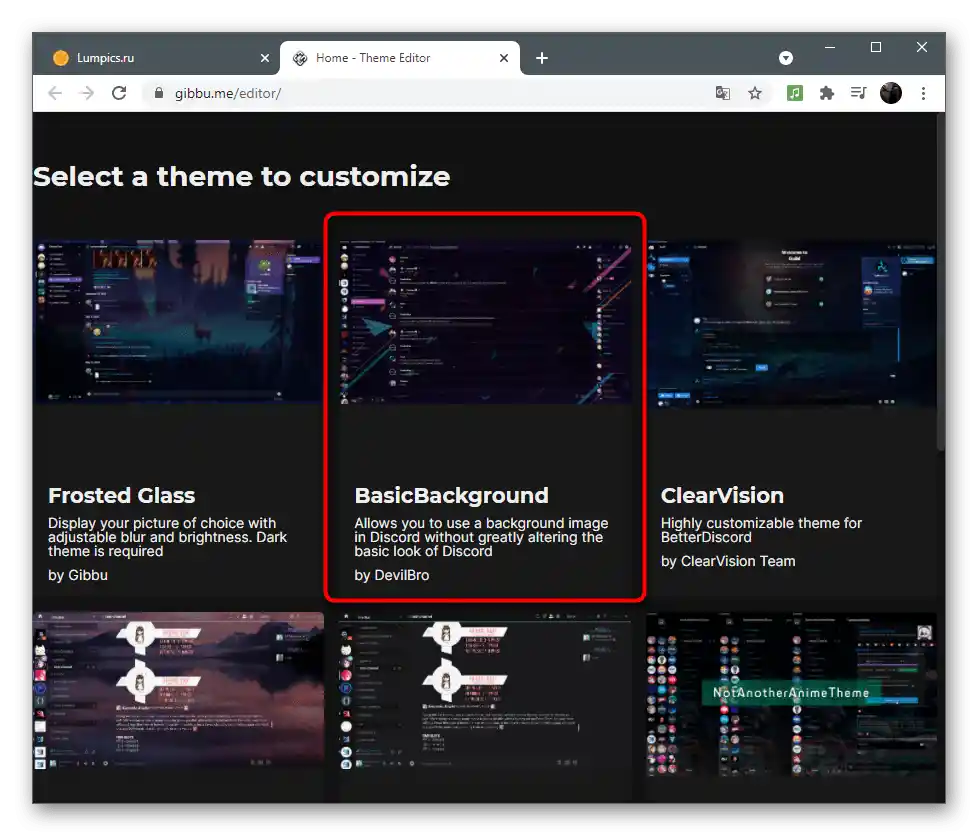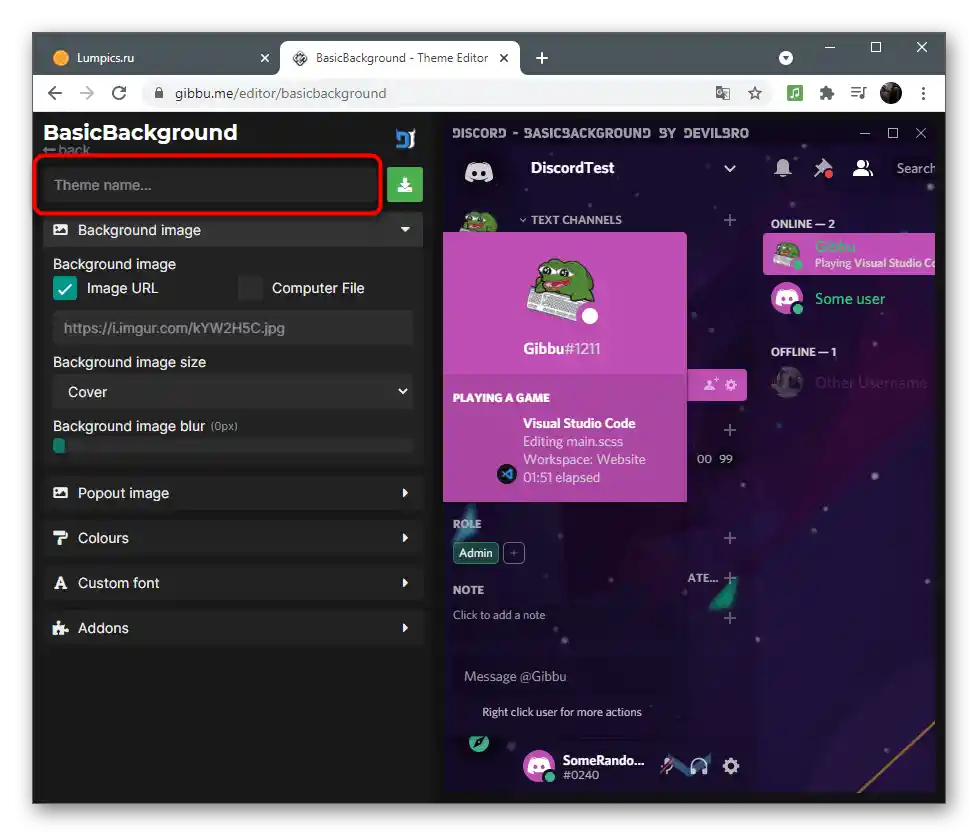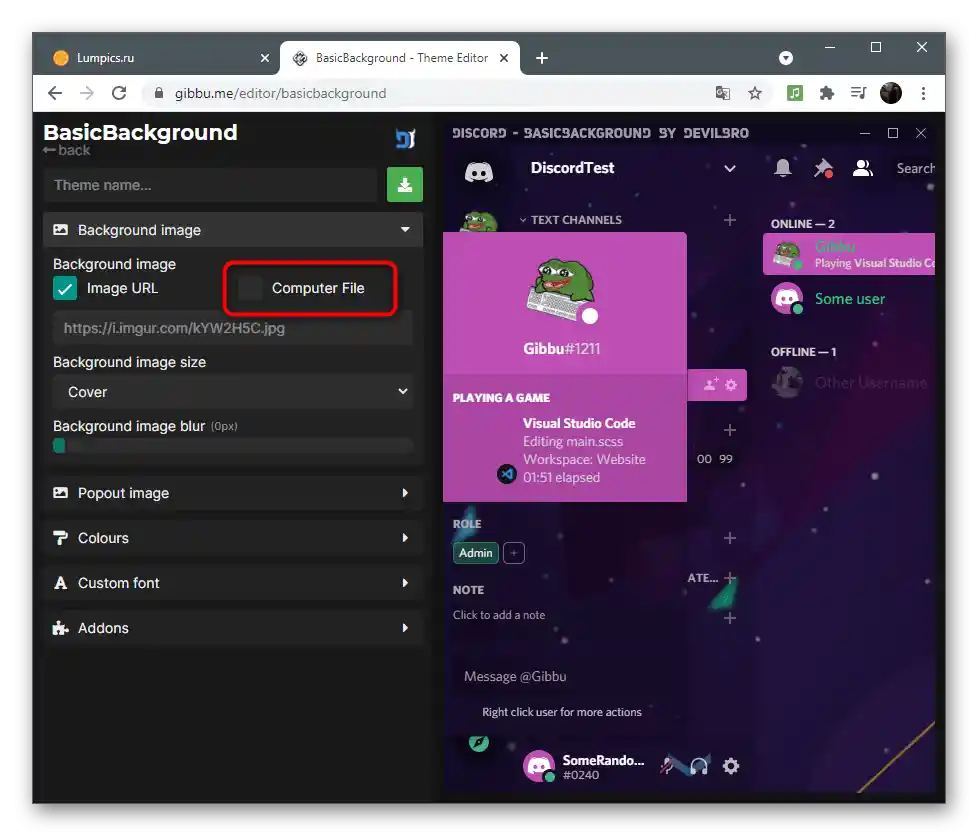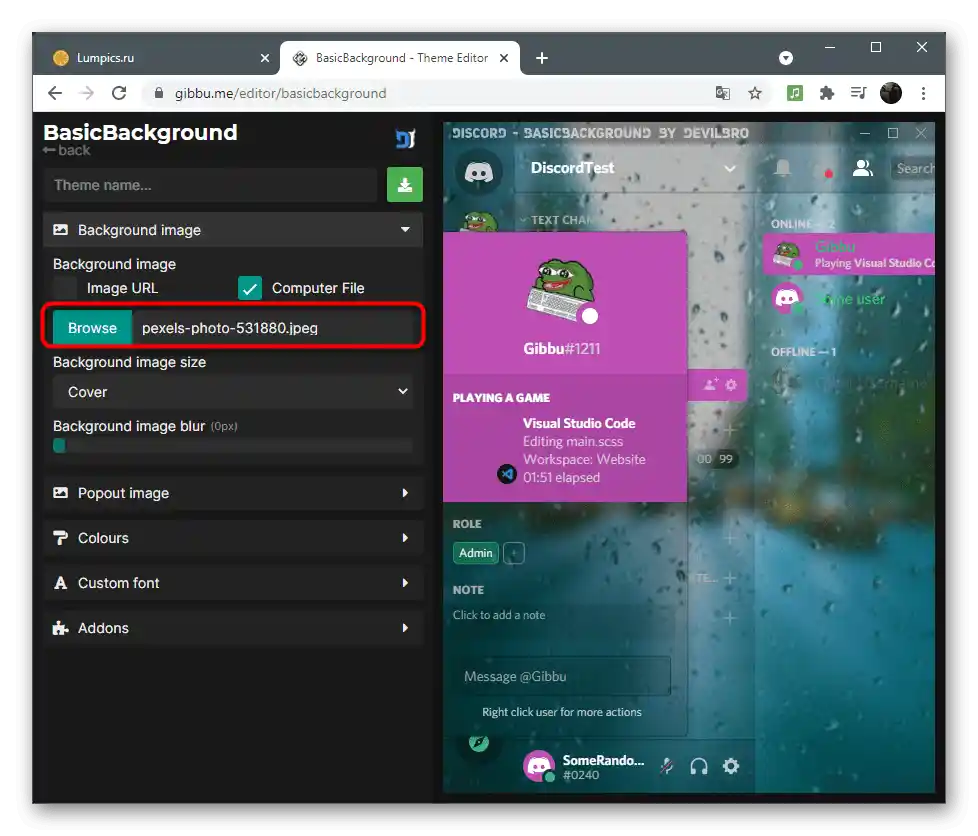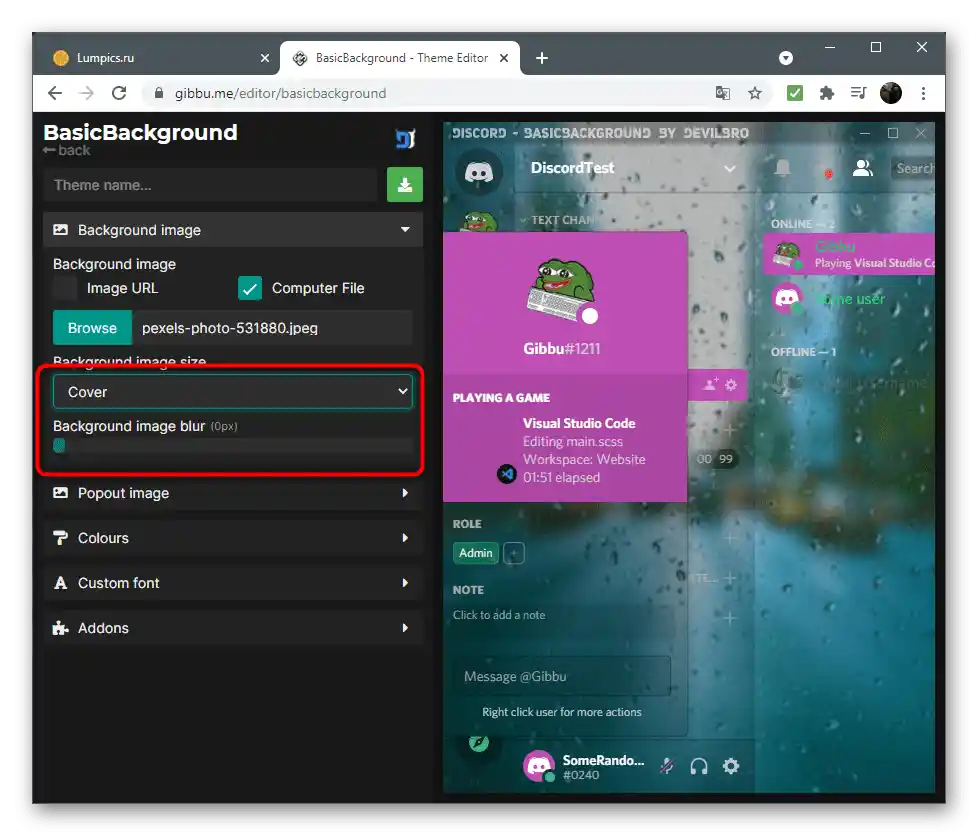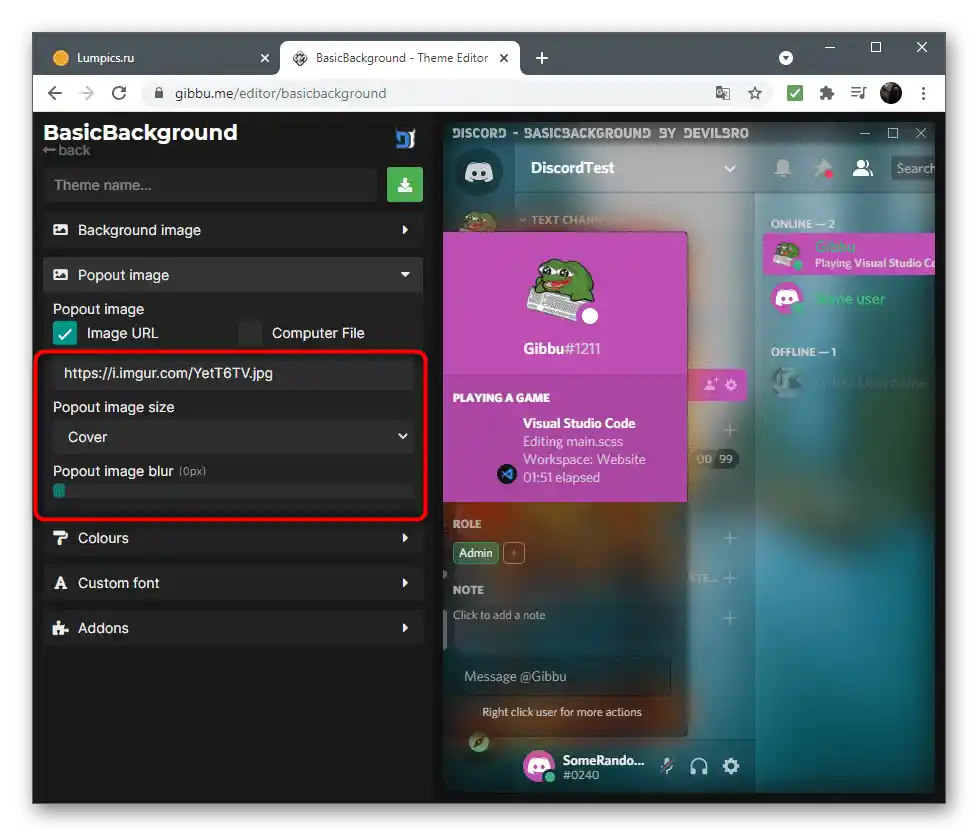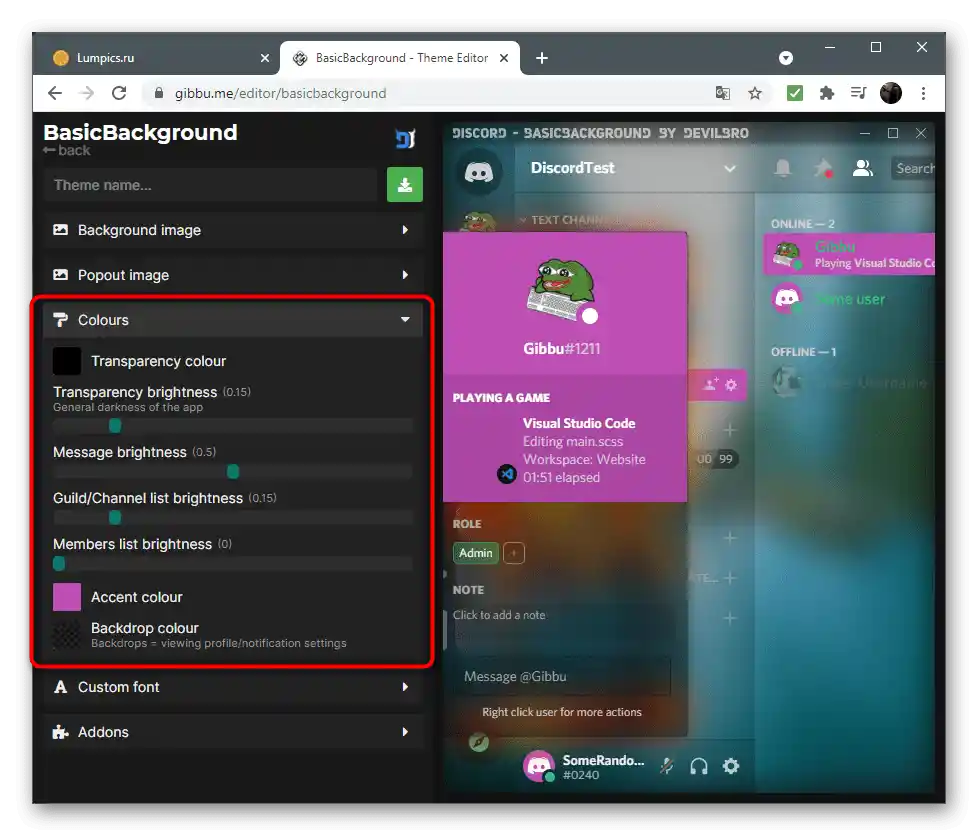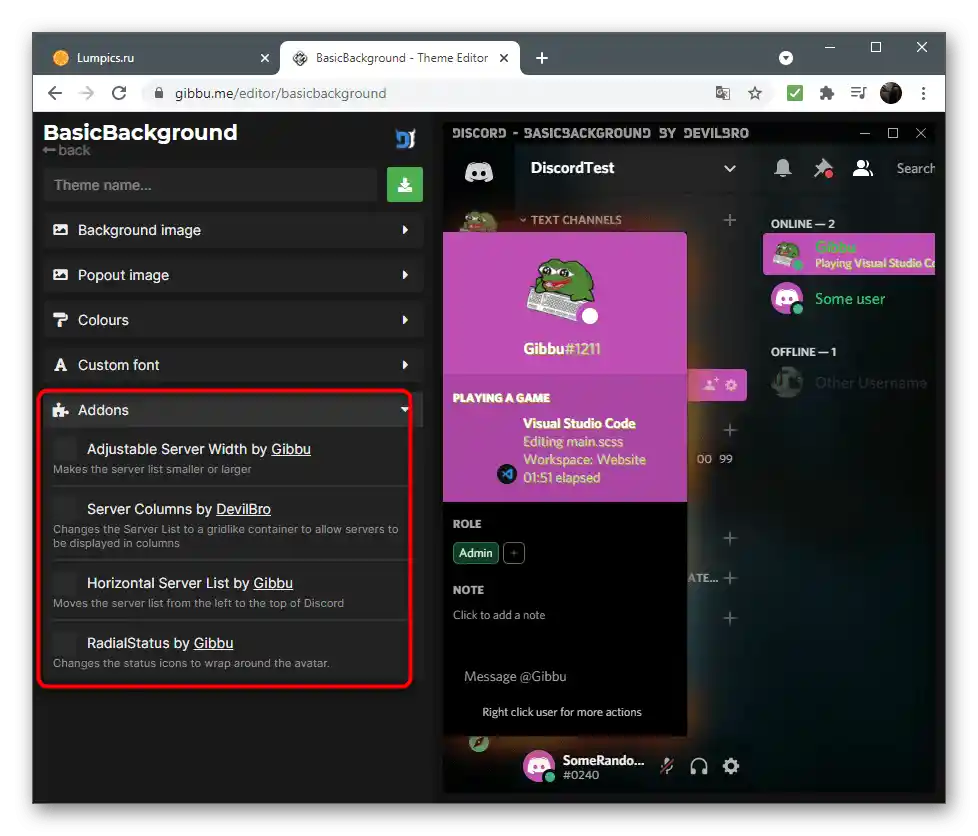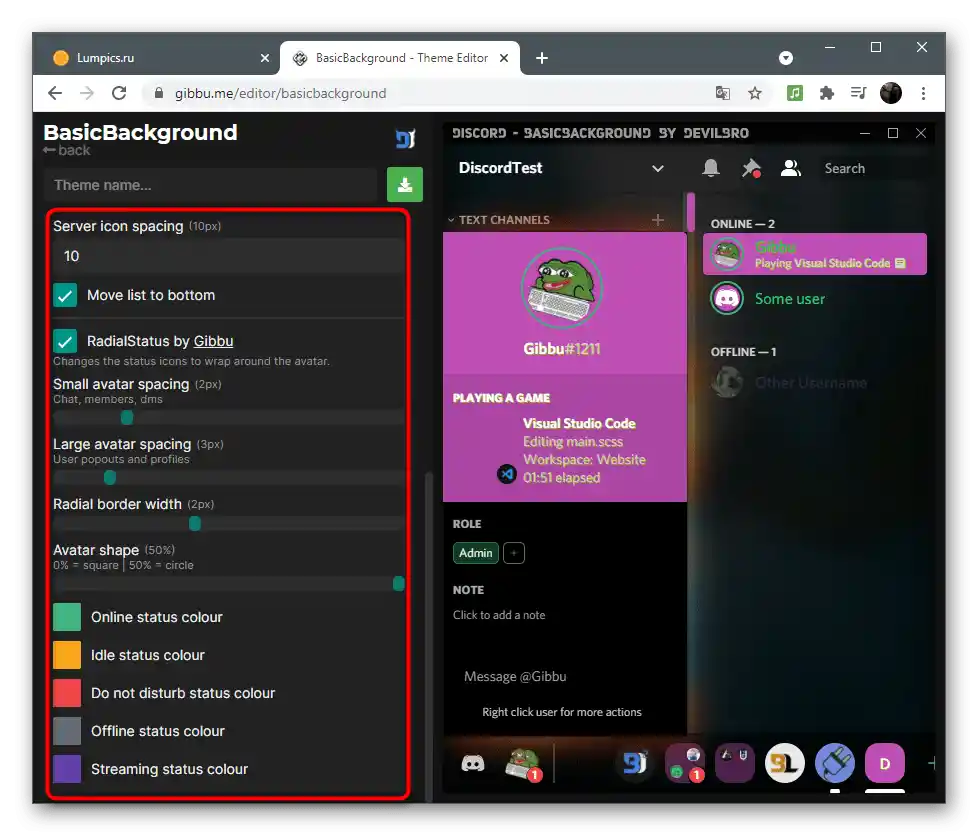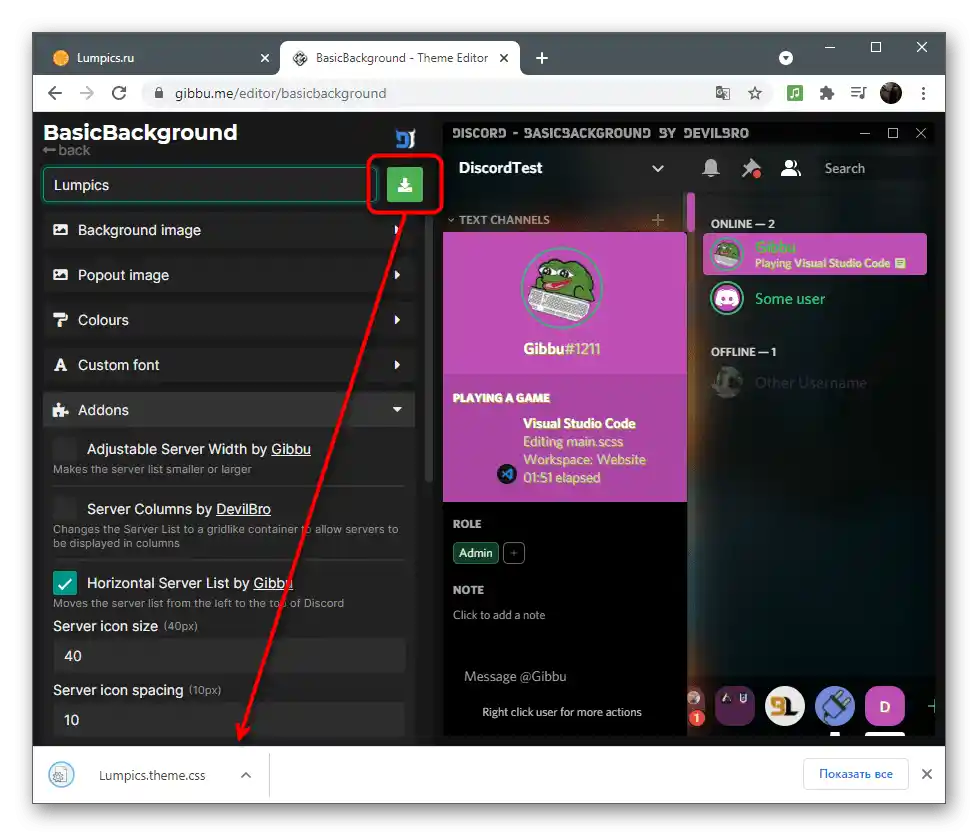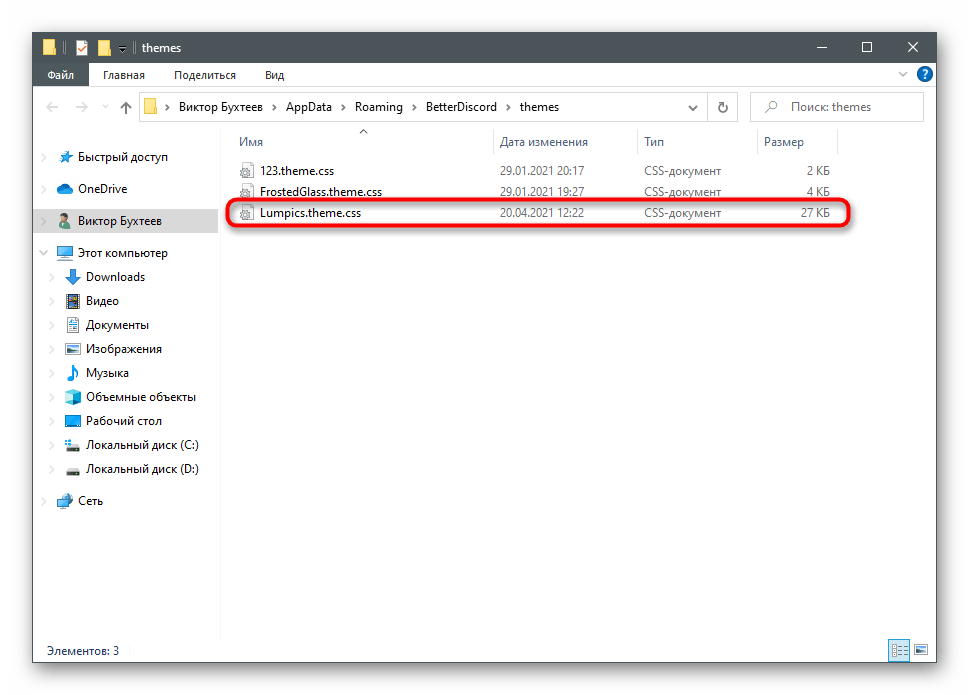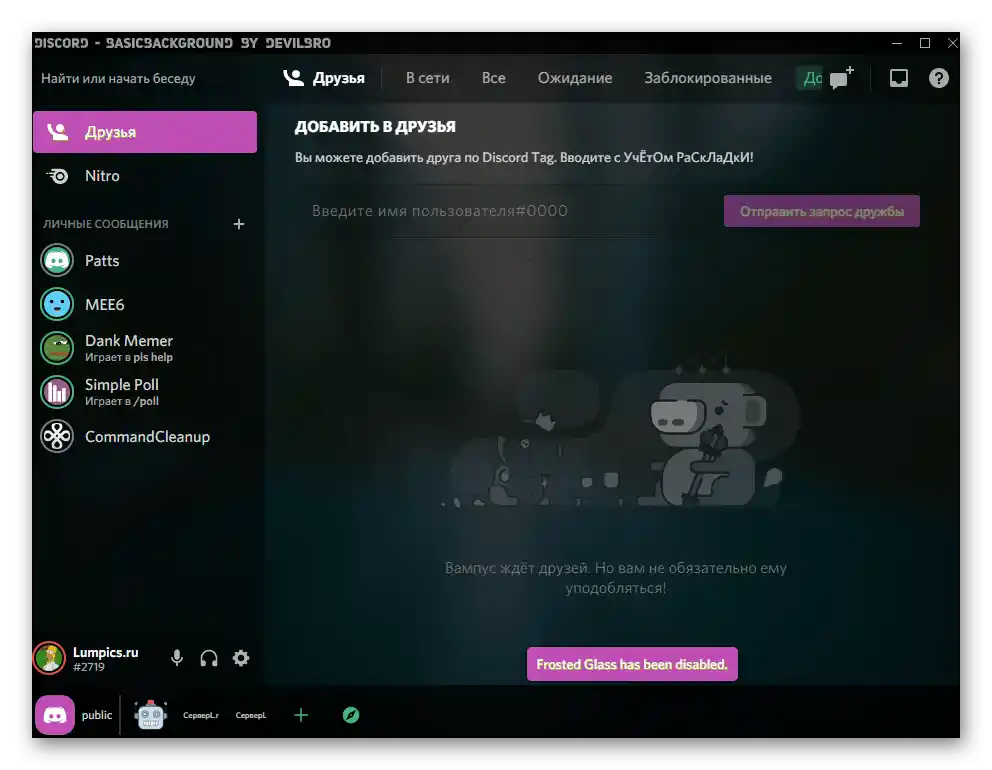Zawartość:
W tym artykule omówimy dostosowanie interfejsu użytkownika Discord, który jest widoczny tylko w używanym kliencie na komputerze. Jeśli jesteś zainteresowany edytowaniem wyglądu swojego serwera, kliknij w link poniżej, aby przeczytać inny artykuł na ten temat.
Więcej informacji: Piękne ozdobienie serwera w Discord
Sposób 1: Użycie wbudowanych funkcji
Na razie deweloperzy nie zajęli się rozszerzeniem funkcjonalności komunikatora w zakresie dostępnych ustawień wyglądu, dlatego użytkownicy są ograniczeni do niewielkiego zestawu parametrów. Możliwe, że w przyszłości pojawią się różne motywy lub konfigurowalne kolory, a na razie do edytowania dostępny jest tylko rozmiar czcionek i skalowanie.
- Jeśli mówimy o programie Discord na PC, otwórz ustawienia, klikając ikonę w kształcie zębatki po prawej stronie od awatara.
- Przejdź do sekcji "Wygląd".
- Zmień ogólny wygląd na ciemny lub jasny, zaznaczając odpowiednią opcję.
- Przy użyciu jasnego motywu pojawia się opcja "Ciemny pasek boczny".
- Możesz zobaczyć go w akcji na następnym obrazku.
- Aby wyświetlić wiadomości, dostępne są opcje "Przytulnie" i "Kompaktowo". W pierwszym przypadku priorytet ma nowoczesny design, a w drugim — liczba wyświetlanych wiadomości na ekranie.Oprócz tego jest suwak, który pozwala edytować skalę tekstu w czacie.
- Przesuwając go, można od razu ocenić wynik w oknie podglądu na górze.
- Następnie znajduje się suwak "Odległość między grupami wiadomości". Zwiększ go, jeśli gubisz się w odpowiedziach innych uczestników serwera.
- "Poziom skalowania" odpowiada za ogólny rozmiar wszystkich wyświetlanych elementów.
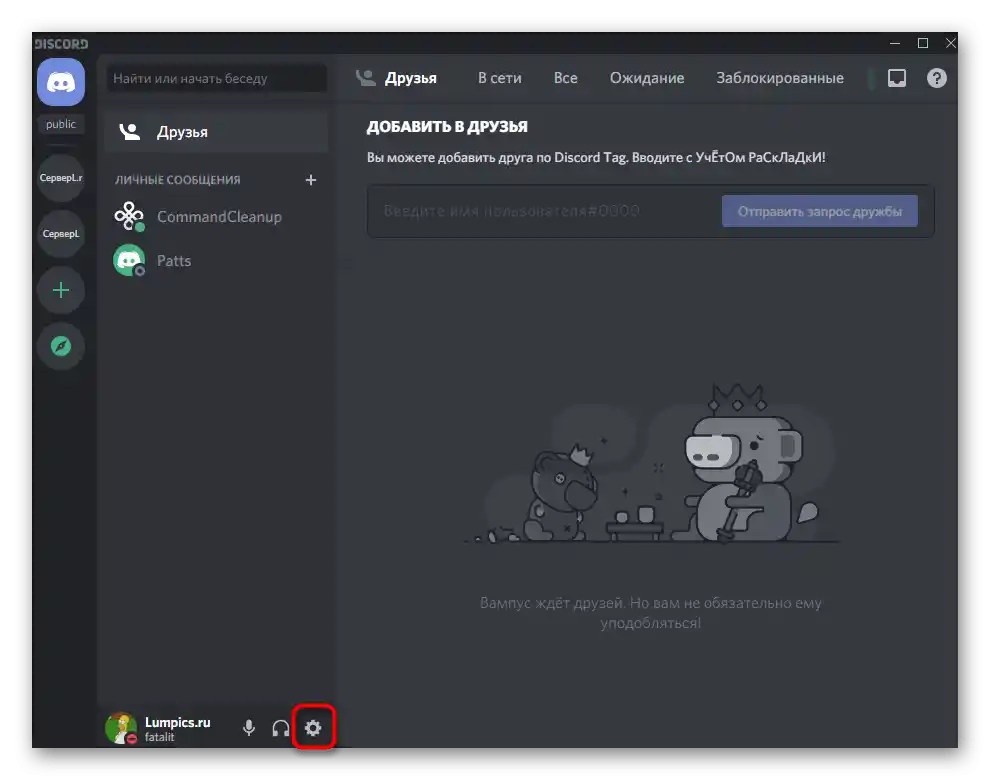
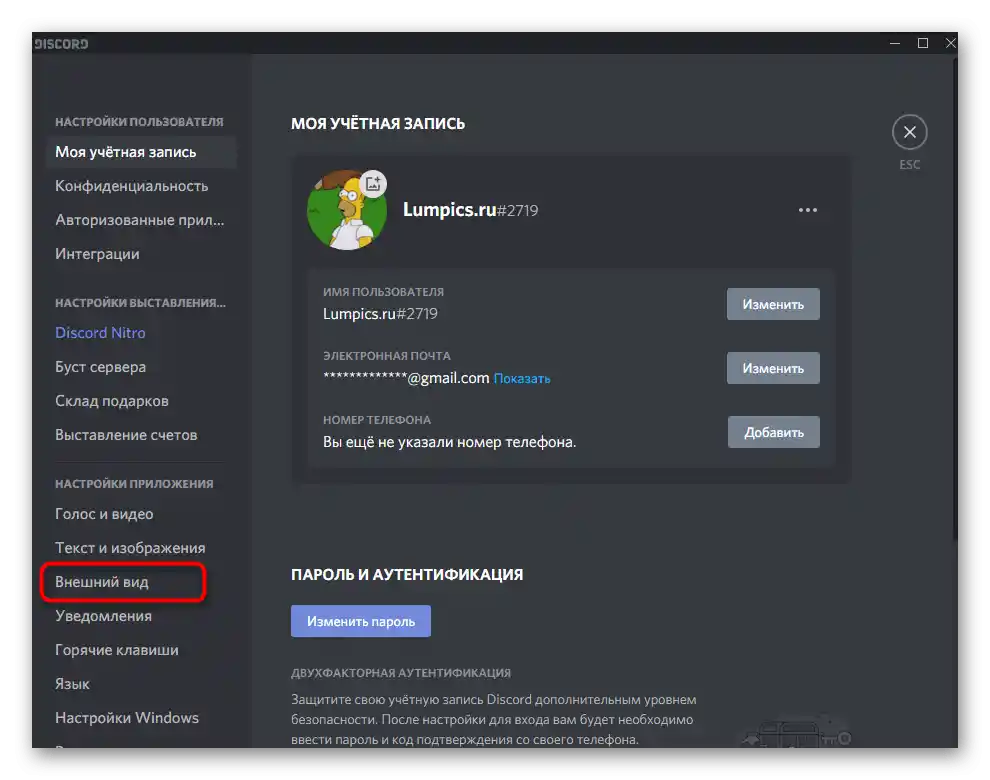
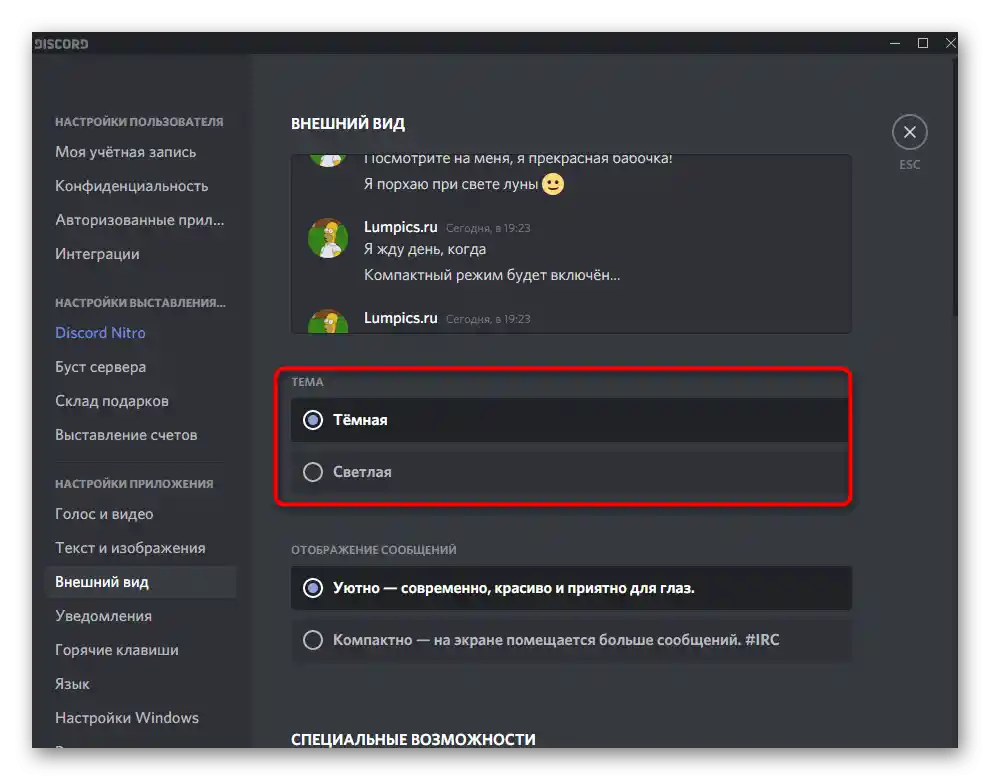
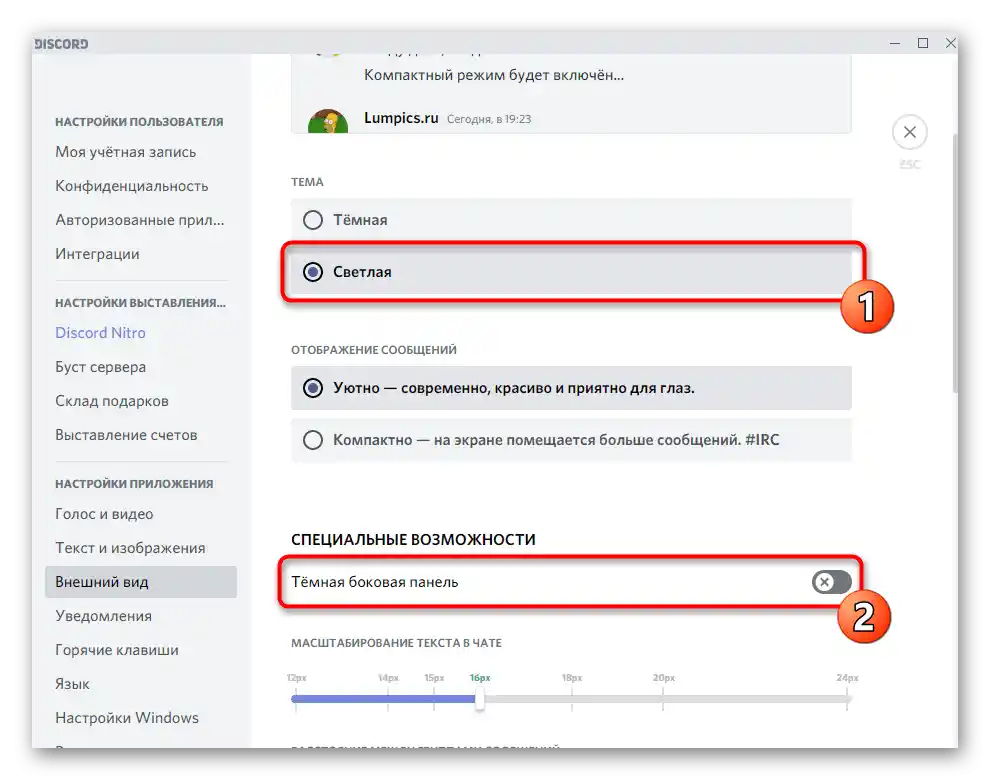
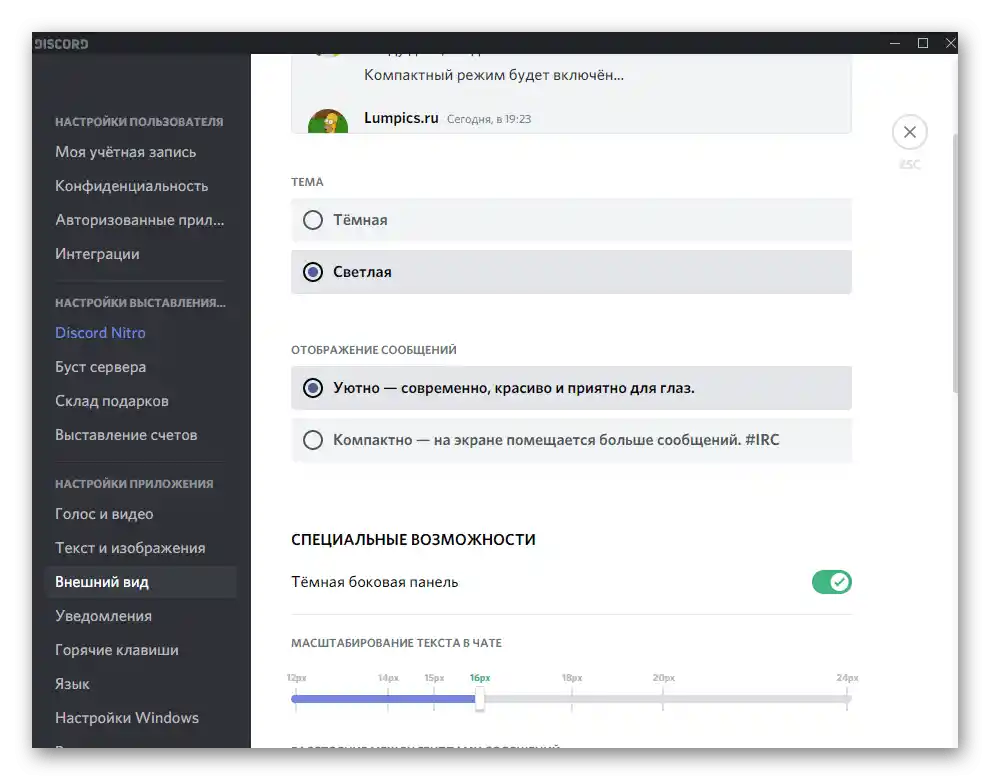
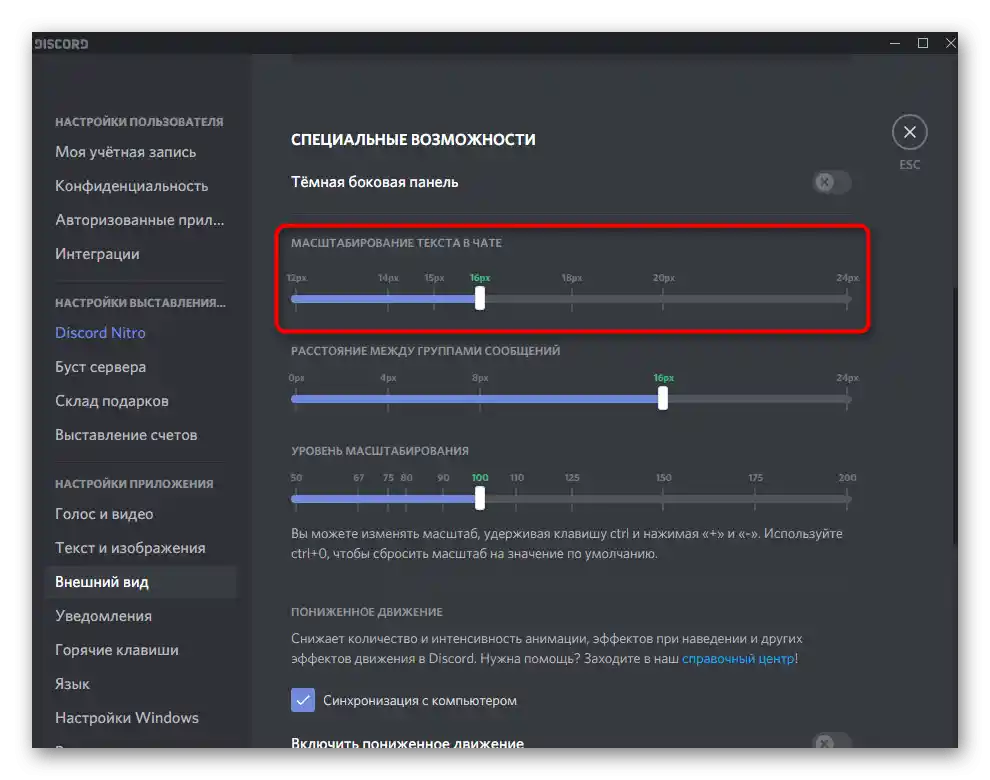
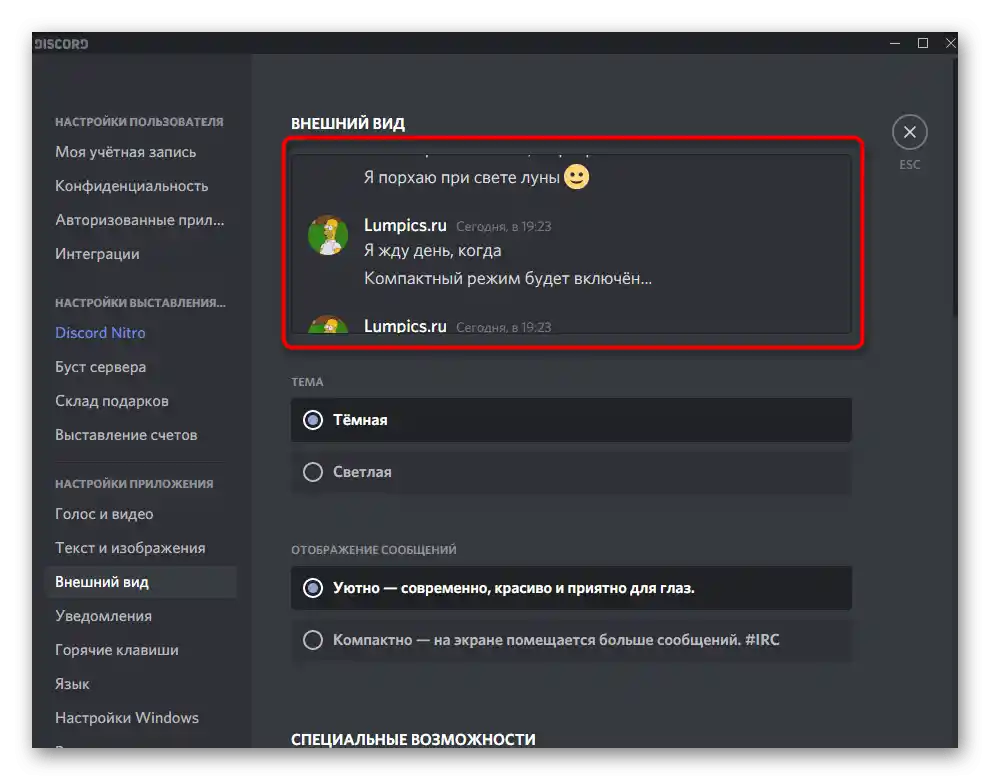
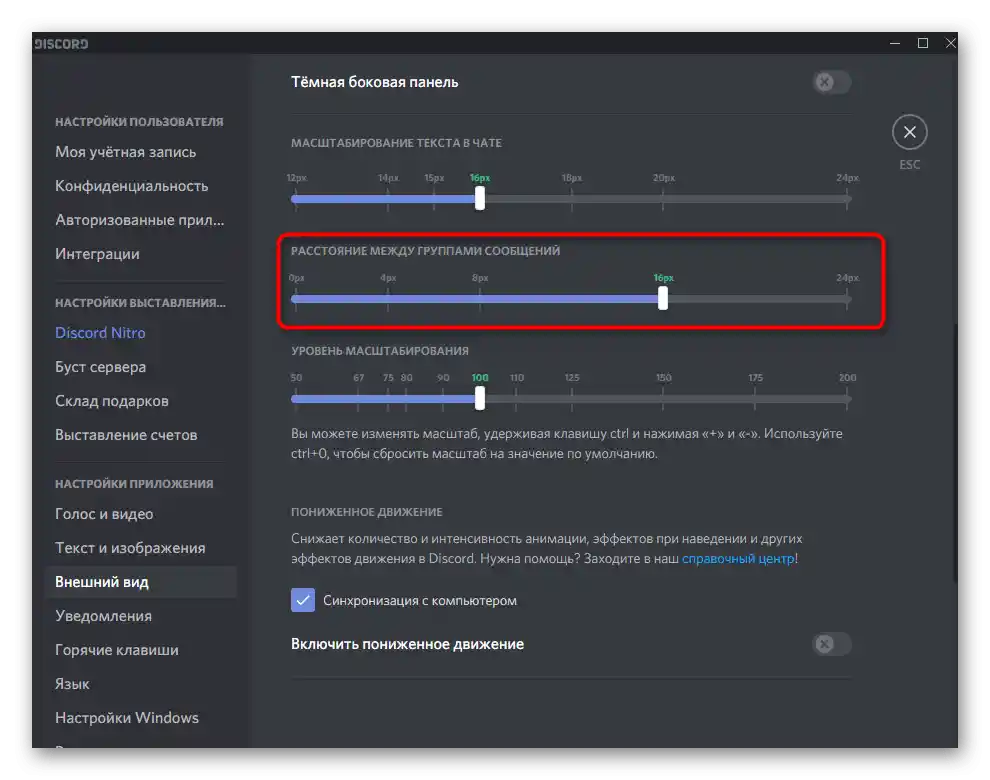
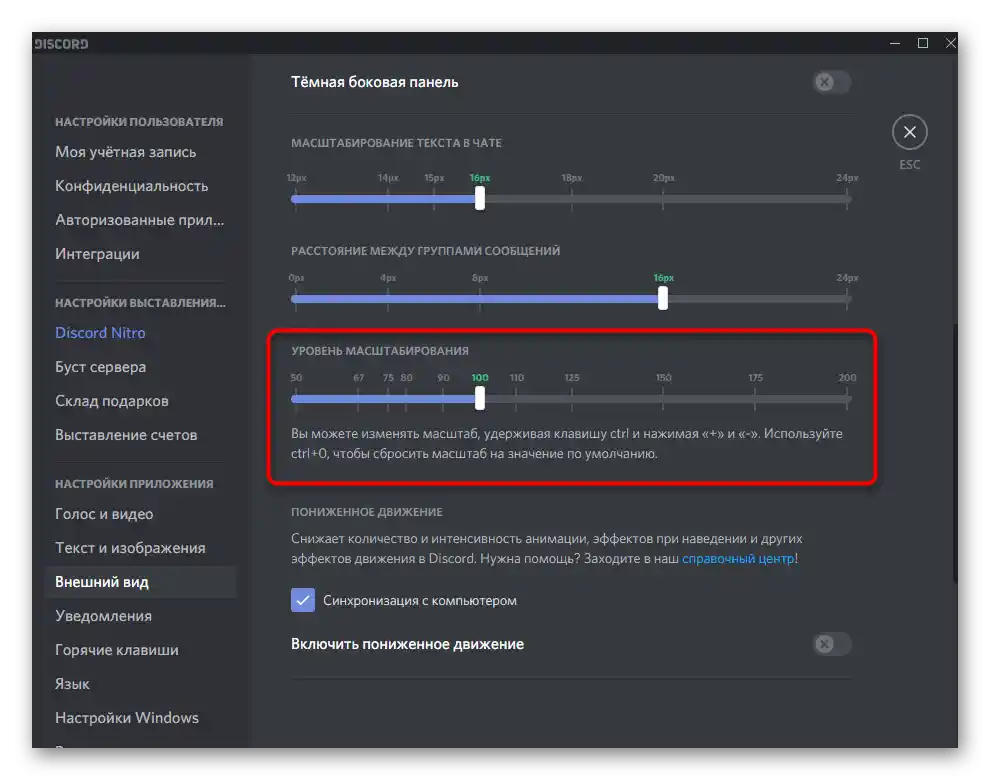
Użytkownicy urządzeń mobilnych nie mogą instalować i konfigurować zewnętrznych motywów dla Discorda, dlatego mają dostęp tylko do standardowych ustawień. Ich edytowanie odbywa się mniej więcej na tej samej zasadzie, co w programie na PC, ale z własnymi szczegółami.
- Na dolnym pasku stuknij w ikonę z wizerunkiem swojej awatarki.
- W liście ustawień znajdź "Wygląd".
- W tej sekcji zaznacz markerem odpowiedni typ motywu — jasny lub ciemny.
- Wyłącz synchronizację między klientami, jeśli nie chcesz, aby bieżące ustawienia były stosowane również na komputerze.
- Reguluj suwak skalowania tekstu w czacie, śledząc wynik w bloku poniżej.
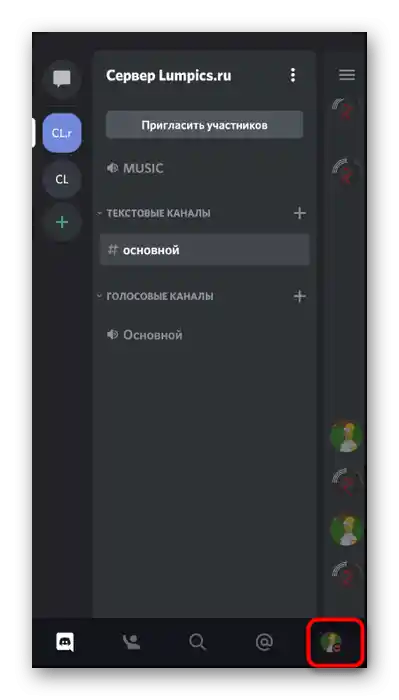
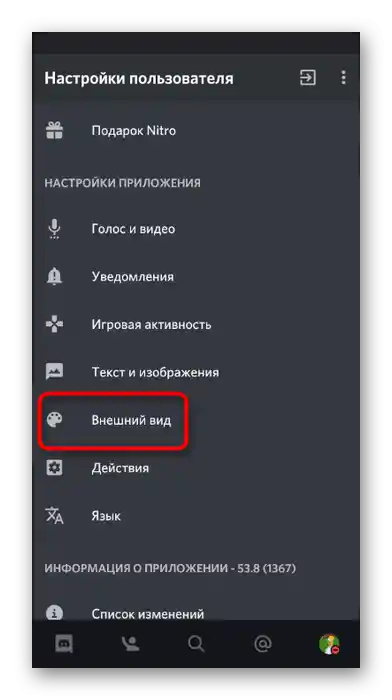
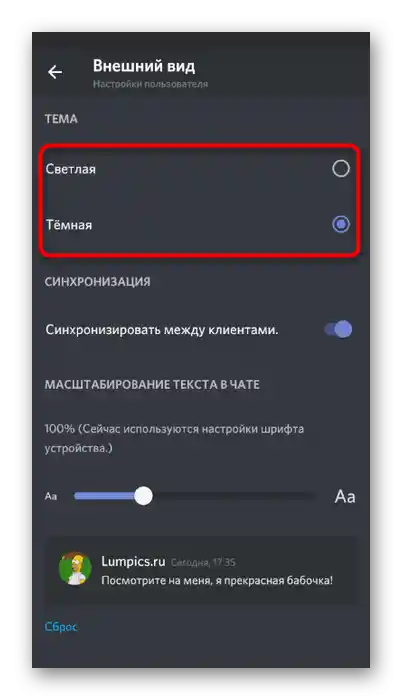
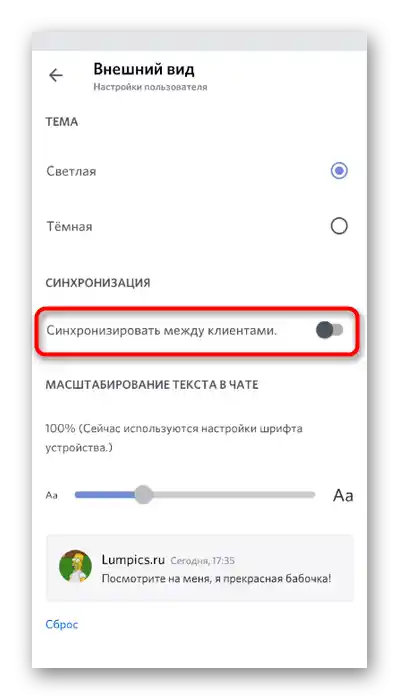
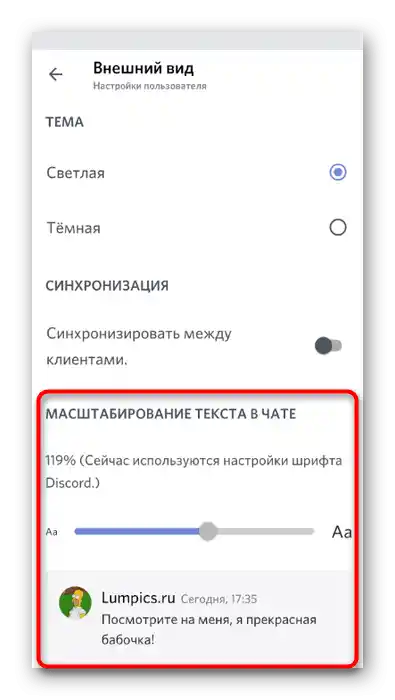
Jak widać, uczynienie Discorda pięknym za pomocą wbudowanej funkcjonalności nie do końca się udaje, ponieważ dostępnych parametrów po prostu brakuje. Jest bardziej zaawansowana opcja — zewnętrzne, konfigurowalne motywy, o których opowiemy dalej.
Sposób 2: Użycie zewnętrznych motywów
Zewnętrzne motywy dla komunikatora to doskonałe narzędzie do całkowitej transformacji wyglądu. Istnieją w pełni gotowe wtyczki dla tych, którzy nie chcą samodzielnie konfigurować wyświetlania elementów. Wszystkie motywy są rozpowszechniane w postaci plików CSS i będą działać w Discordzie tylko za pomocą rozszerzenia o nazwie BetterDiscord, którego instalacja opisana jest w innym materiale na naszej stronie.
Więcej informacji: Jak zainstalować BetterDiscord w Discordzie, aby dodać motywy
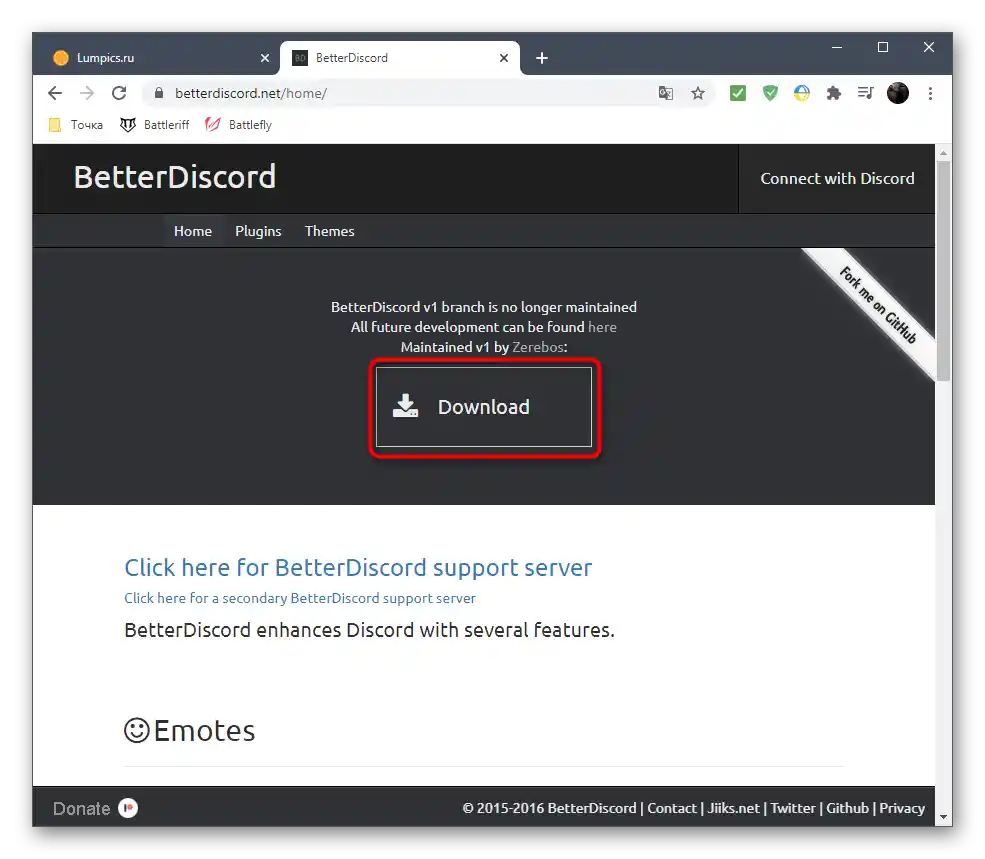
W tym samym artykule znajdziesz informacje o tym, jak zainstalować gotowy zewnętrzny motyw, aktywować go i korzystać z programu z zmienionym wyglądem.
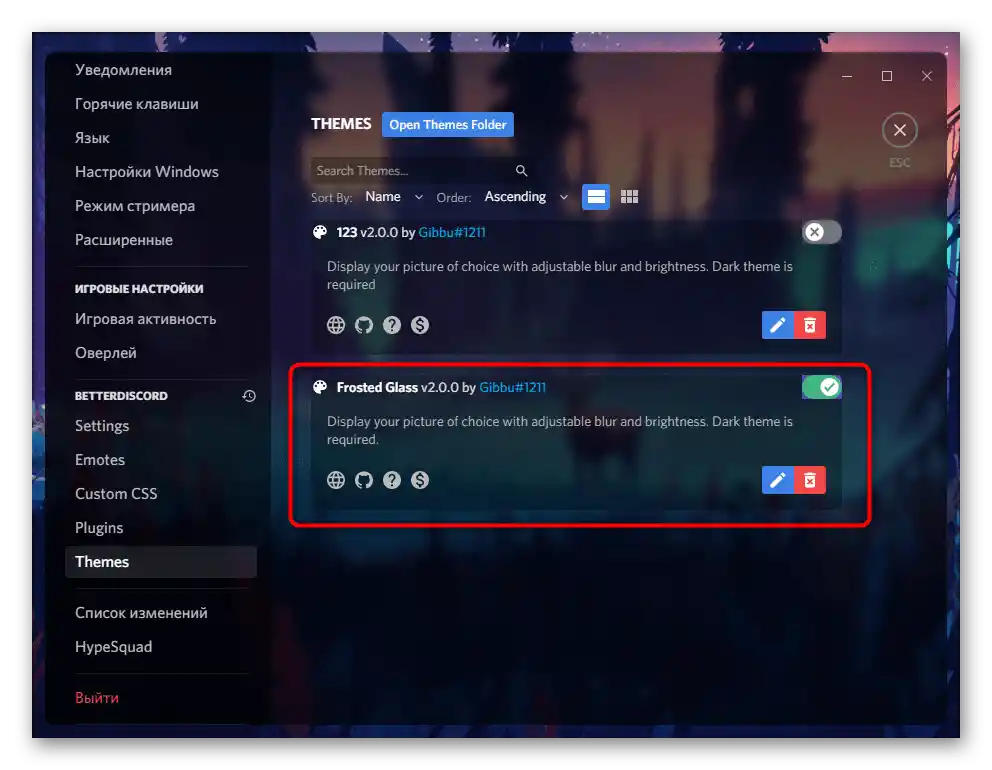
Jednak instalacja gotowych motywów to nie jedyna opcja dostępna do stworzenia pięknego Discorda.Istnieje możliwość skorzystania z usługi online do edytowania standardowego lub już istniejącego motywu, dostosowując praktycznie wszystkie obecne elementy.
Przejdź do usługi online Gibbu
- Skorzystaj z powyższego linku, aby od razu znaleźć się na stronie edytora Gibbu. Znajdziesz tam szereg konfigurowalnych motywów z wstępnie ustawionymi zmianami. Oprócz tego dostępne są opcje "BasicBackground" i "ClearVision", które doskonale nadają się do ręcznej personalizacji.
- Po wyborze motywu od razu nadaj mu nazwę, aby nie zapomnieć tego zrobić przy pobieraniu.
- Ustaw tło, wklejając link lub zaznaczając markerem "Computer File".
- Aby przesłać obrazek z komputera, kliknij przycisk "Browse" i w oknie "Eksploratora" znajdź odpowiedni plik.
- Zmień jego rozmiar i rozmycie tak, aby widoczny po prawej stronie wynik Cię satysfakcjonował.
- Dla rozwijanych okien, na przykład kart użytkownika, również można ustawić własne tło, edytując je w podobny sposób.
- Następnie znajduje się blok "Colours" z dostępnymi kolorami dla czcionek i innych okien programu. Zmieniaj ich jasność i odcienie za pomocą suwaków i przycisków.
- Gibbu wspiera różne dodatki, takie jak poziome wyświetlanie listy serwerów zamiast pionowego oraz zamiana statusów na zaokrąglone.
- Po włączeniu wtyczek zwróć uwagę na ich dostępne ustawienia, edytując każdy parametr według własnych potrzeb.
- Po zakończeniu kliknij przycisk pobierania i poczekaj na załadowanie pliku CSS.
- Przenieś go do folderu z motywami (o tym mowa w artykule o BetterDiscord).
- Aktywuj go i upewnij się, że wszystkie elementy wyświetlają się poprawnie. Lepiej nie zamykaj edytora na stronie, aby móc do niego wrócić, poprawić ustawienia i ponownie załadować plik na swój komputer.